Где хранятся файлы youtube music
Обновлено: 07.07.2024
Подписчикам YouTube Music доступен специальный плейлист — «Офлайн-микс». Сервис автоматически формирует его из песен, которые пользователь лайкает или слушает чаще других, и загружает в память устройства. В результате вы получаете всегда актуальный список треков, которые можно слушать без подключения к Сети.
Чтобы включить «Офлайн-микс» в Android-версии YouTube Music, перейдите в меню «Настройки» → «Библиотека и сохранённый контент» и включите «Умное скачивание». Отрегулируйте количество треков, которые будут сохраняться автоматически, с помощью ползунка.
На iPhone откройте раздел «Настройки» → «Сохранение контента» и включите опцию «Офлайн-микс». Настройте размер микса с помощью ползунка.
2. Пользуйтесь эквалайзером (только в Android)
В настройках YouTube Music есть встроенный эквалайзер, который позволяет корректировать звучание программы под ваш вкус. Вы можете выбрать один из пресетов для разных стилей музыки или настроить аудио с помощью ползунков вручную.
3. Добавляйте в программу свою музыку (только в Android)
Если в каталоге YouTube Music нет нужных песен, вы можете добавить их из других источников.
Сначала загрузите треки с компьютера или из интернета на смартфон. Затем откройте YouTube Music, перейдите в раздел «Настройки» → «Библиотека и сохранённый контент» и включите опцию «Сохранённые файлы». После этого в разделах библиотеки появится вкладка «Файлы на устройстве», на которой будут отображаться скачанные песни.
4. Находите песни по словам
Если забудете название песни, попробуйте найти её по отрывку текста. Просто введите слова в поиск YouTube Music.
5. Просыпайтесь под любимые треки (только в Android)
Подписчики YouTube Music могут использовать песни из каталога в качестве мелодий будильника. Для этого понадобится приложение «Часы» от Google. Если оно не установлено на вашем устройстве, скачайте его из Google Play.
Откройте «Часы» и добавьте новый будильник. Нажмите на иконку в виде колокольчика и перейдите на вкладку YouTube Music. На экране появятся недавно прослушанные и рекомендованные композиции. Нажмите на любую из них — и она станет мелодией будильника.


6. Отключайте видеоряд
YouTube Music радует тем, что воспроизводит ещё и видеоклипы. Но когда у вас низкая скорость интернета или ограниченный трафик, попадания роликов в плейлист могут быть нежелательными. Для таких ситуаций есть специальный режим, доступный только подписчикам, в котором клипы по умолчанию проигрываются без видеоряда.
Чтобы включить этот режим, откройте раздел «Настройки» (Android) или «Настройки» → «Воспроизведение» (iOS) и активируйте опцию «Клипы без видеоряда». После этого программа будет воспроизводить ролики как обычные треки. При желании вы сможете включать видеоряд в меню плеера.
7. Улучшайте качество рекомендаций
Если вы заметите, что рекомендации алгоритма совсем не попадают в ваш вкус, обнулите их и начните с чистого листа. Откройте раздел «Настройки» (Android) или «Настройки» → «Воспроизведение» (iOS) и нажмите «Улучшить рекомендации». После этого система предложит заново выбрать исполнителей, которые вам нравятся. На основе этого выбора YouTube Music перезапустит рекомендации.

Хранение некоторой музыки в автономном режиме имеет решающее значение, потому что сети выходят из строя, Wi-Fi становится грязным, и в какой-то момент мы все застряли в машине на несколько часов подряд, и только наша офлайн-музыка спасет нас. Музыка YouTube не является исключением из этого правила, и хотя большинство настроек загрузки Музыки YouTube довольно просты, в алмазе прячется алмаз, который может заставить вас каждый день прыгать на новую музыку, даже находясь в автономном режиме.
Напоминаем, что воспроизведение в автономном режиме является функцией YouTube Music Premium . Для того, чтобы скачивать музыку, нужно быть подписчиком. Если вы подписаны на Google Play Music, YouTube Red или YouTube Premium, YouTube Music Premium включен в вашу подписку.
А теперь, давай заберемся с нашей плохой самостью!
- Как изменить качество загрузки
- Как скачать отдельную песню
- Как скачать плейлист
- Как скачать альбом
- Как скачать оффлайн микстейп
- Как отключить потоковую передачу по мобильным данным
Как изменить качество загрузки
Выбор качества загрузки важнее в YouTube Music, чем в других музыкальных приложениях, поскольку YouTube Music может загружать видео или аудио, и этот выбор может иметь радикальные различия в том, сколько места занимает ваша музыка. Поэтому, прежде чем мы приступим к загрузке, давайте настроим то, что нам нужно.
- Нажмите на свой аватар в правом верхнем углу экрана.
- Нажмите Настройки .
Нажмите « Загрузки» .



- Только аудио будет хранить только аудио любого загруженного видео или песни. Это позволит вам скачивать аудио более высокого качества, не занимая при этом дополнительное место для хранения HD-видео.
- Средняя 360p загружает видео и аудио с более низким качеством SD.
- Высокая 720p загружает видео и аудио в HD качестве.


Вы также можете выбрать качество загрузки при первой загрузке видео или плейлиста. Основное приложение YouTube имеет параметр качества загрузки « Спрашивать» каждый раз , что было бы неплохо для YouTube Music, где вам может понадобиться в основном только аудио, за исключением нескольких лирических видео или любимых музыкальных видео. Мы можем только надеяться, что в будущем они перейдут на YouTube Music.
Как скачать отдельную песню
Просматривая YouTube Music, вы без сомнения найдете песню или 50, которые вы хотите скачать, чтобы вы могли прослушать их позже. В отличие от Google Play Music или Spotify, вы можете загружать отдельные песни или видео, не загружая весь альбом или список воспроизведения, и это легко сделать.
- Нажмите значок меню из трех точек справа от названия песни на экране воспроизведения, в списке альбомов или результатах поиска.
- Нажмите Загрузить .

Как скачать плейлист
Загрузка отдельных песен — это хорошо, но это может занять много времени. Загрузка списков воспроизведения намного эффективнее для массовой загрузки песен, и возможность их загрузки больше не скрыта в меню параметров.
- На вкладке «Библиотека» нажмите « Плейлисты» .
- Нажмите на список воспроизведения, который вы хотите загрузить.
- Нажмите значок загрузки, значок стрелки вниз между пиктограммой списка воспроизведения и значками меню из трех точек.

Как скачать альбом
Теперь, когда традиционные альбомы являются частью YouTube Music, вы можете загружать их так же, как вы можете создавать плейлисты и видео, а кнопка загрузки альбомов не скрывается в меню, как для песен и плейлистов!
- На вкладке «Библиотека» нажмите « Альбомы» .
- Нажмите на альбом, который вы хотите скачать.
- Нажмите значок загрузки, значок стрелки вниз между значком «Добавить в библиотеку» и значками трехточечного меню.

Как скачать оффлайн микстейп
Автономный микстейп — это автоматический плейлист, который YouTube Music создаст и загрузит на основе того, что, по вашему мнению, вам нравится, и сколько песен вы хотите, чтобы он загрузил. Эта функция была оригинальной офлайн-возможностью YouTube Music, и большую часть своей предыдущей жизни был единственным способом загрузки музыки для офлайн-воспроизведения.
В наши дни автономный микстейп — не единственный вариант, но вы наверняка захотите его использовать. Автономный микстейп обновляется каждые 24 часа и настраивается в соответствии с тем, что вы слушаете. Думайте об этом как о Spotify Daily Mix , за исключением того, что он доступен в автономном режиме, и вы можете контролировать, насколько велик или невелик плейлист.
Вот как это настроить:
-
На вкладке «Библиотека» нажмите « Загрузки» .
YouTube предложит вам скачать оффлайн микстейп. Нажмите Включить .




Оффлайн микстейп может иметь от 1 до 100 песен прямо сейчас. Он будет загружаться немедленно, если вы подключены к сети Wi-Fi, и ежедневно перезагружать себя по сети Wi-Fi.
Как отключить потоковую передачу по мобильным данным
Музыкальные приложения могут прожечь лимит данных, если вы попали в хорошую канавку и забыли, что оставили свой Wi-Fi выключенным, но YouTube Music, который основан на видео, и прожигает ваш лимит данных так же быстро, как Netflix или Hulu, если ты не осторожен Если у вас есть неограниченное количество данных, к счастью для вас, но для остальных из нас с ограничением, вы захотите отключить потоковую передачу по Wi-Fi, особенно если вы не используете режим Audio-only.
- Нажмите на свой аватар в правом верхнем углу экрана.
- Нажмите Настройки .
- Нажмите « Стрим» только через Wi-Fi .



Примечание о воспроизведении загруженного контента
В большинстве музыкальных приложений, если у вас есть список воспроизведения или альбом, который загружен, приложение по умолчанию будет загруженной копией, а не ее потоковой передачей. Музыка YouTube не делает этого . Чтобы воспроизвести загруженную копию вашего плейлиста или альбома, вы должны воспроизвести ее в разделе «Загрузки». Это ошибка, которая, будем надеяться, будет исправлена, но в то же время имейте в виду и обязательно используйте раздел «Загрузки», если вы собираетесь играть музыку в дороге.

Независимо от того, сколько или мало вы скачиваете для автономного воспроизведения, вам, вероятно, следует что-то загружать, на случай, если произойдет серьезное отключение сети или вы застряли в самолете без Wi-Fi с тройками, плачущими в двух рядах позади вас. Музыка делает нас лучше, сохраняет нас в здравом уме, и у нас всегда должно быть немного под рукой.
Как это сделать Зайдите на сайт, нажмите на свой аватар и выберите «Платные подписки».Слушайте песни, которых нет в библиотеке
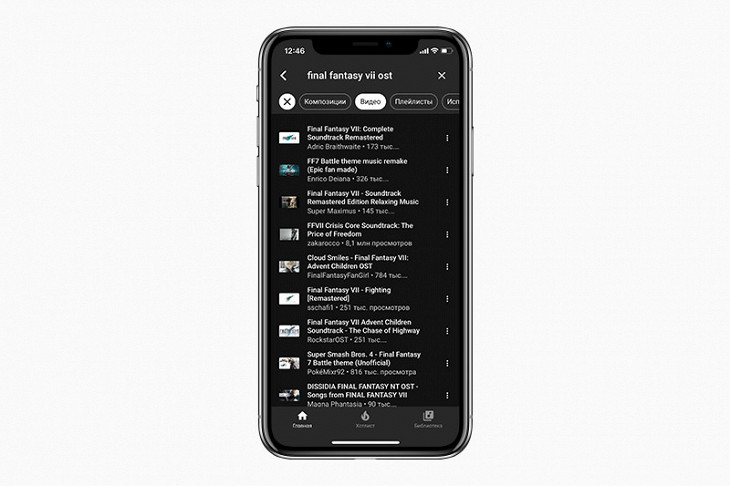
В YouTube Music есть весь музыкальный контент, который был на «большом YouTube». Его не будут удалять, пока на песни и альбомы не пожалуется обладатель прав. Поэтому в приложении, скорее всего, найдутся редкие вещи, которых нет и не было на других стримингах. Но есть один секрет.
Как это сделать Напишите в поиске какой-нибудь специфический запрос, вроде Final Fantasy VII OST, и перейдите во вкладку «Видео» — именно в ней находятся все сокровища YouTube.Никогда не оставайтесь офлайн и без музыки
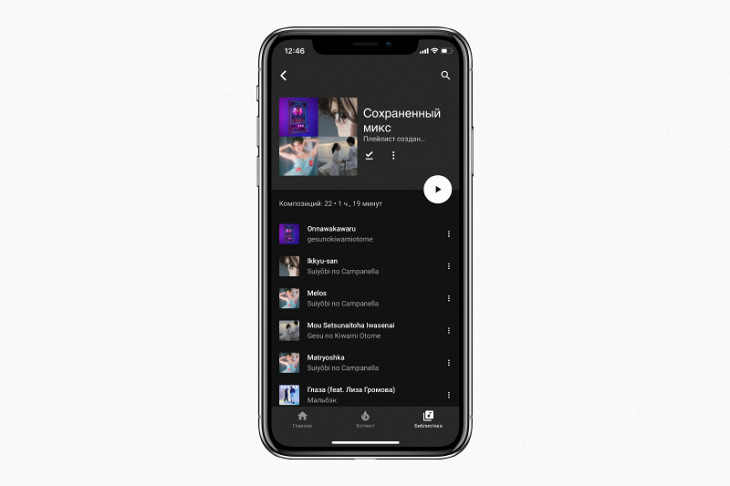
Никто не знает, когда он останется без интернета. Иногда в таких ситуациях оказывается, что никаких песен вы не скачали и слушать вам почти нечего. YouTube Music сам составляет плейлист для офлайна из песен, которые часто слушали, и сам его загружает. Такой микс не оставит без музыки тех, кто не любит загружать музыку на телефон. Его можно сделать покороче, если места не хватает, а можно не скупиться и загрузить микс на 100 песен.
Как это сделать Зайдите в библиотеку, нажмите на иконку шестеренки и установите длину офлайн-плейлиста.Ищите песни, даже если ничего о них не помните
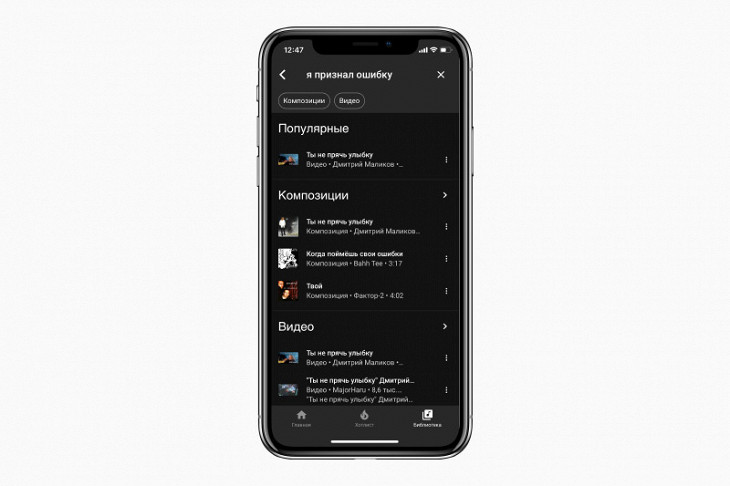
Часто мы не помним, как называется песня, которая весь день играет в голове, но помним какую-то фразу из нее. Если написать ее в поиске в некоторых стримингах, вы вообще ничего не получите, а YouTube Music, скорее всего, найдет песню. Например, когда Дмитрий Маликов поет в голове «Я признал ошибку», легко найти песню «Ты не прячь улыбку».
Ищите нужный момент глазами

Наверняка была ситуация, когда вы искали нужный момент в фильме по маленькому превью над полосой воспроизведения, например, забыли, где закончили смотреть фильм и теперь ищете по знакомым сценам. В YouTube Music можно искать так же, но только в песнях. Нажмите на полоску воспроизведения и проведите вправо-влево — появится превью с кадром из того момента, на котором держите палец. Самое главное, это работает даже если отключить воспроизведение с видео. Удобно, когда ищите нужный момент в часовом концерте или пропускаете длинное вступление в клипе.
Слушайте рекомендации YouTube
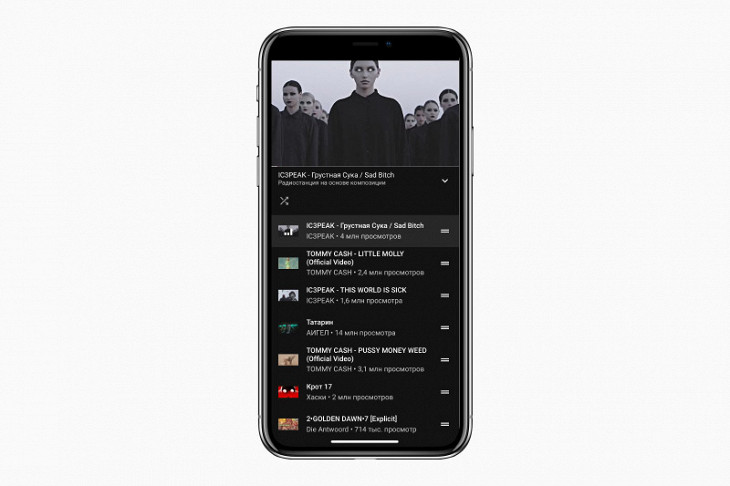
Лучший YouTube-сценарий — искать новых артистов и открывать имена через рекомендательную систему. С рекомендациями в YouTube Music есть хитрость. Они работают как на «большом YouTube», например, если включаете песню Ic3peak из поиска, приложение само составляет большой плейлист из похожих песен, который запустится автоматически.
Как это сделать Чтобы посмотреть, какие песни вошли в этот плейлист, откройте плеер и смахните вверх — появится плейлист.Слушайте вещи, которые мало где есть
В YouTube Music есть песни, которых нет (и, может, никогда не будет) на других стримингах. Вот несколько примеров.
Некоторые исполнители, например как авторы кавер-версий из японской культуры утаите, сделали YouTube своей основной платформой. Их песни, может, и есть в других местах, но проще и полнее, чем на YouTube, кажется, не найти.
Иногда на стримингах не найти старых альбомов. В YouTube Music эти альбомы остались, потому что их когда-то выложили и с тех пор не трогали, например как старые песни короля евробита Дейва Роджерса или первый альбом Натальи Ветлицкой.
На YouTube много представителей специфических локальных сцен, например, там довольно просто найти какой-нибудь сербский рэп. На других стримингах их может не быть, например, из-за региональных ограничений или из-за сложностей с поиском.
На любом стриминге элементарно найти саундтрек к «Темному рыцарю» или «Бегущему по лезвию 2049», но вот музыку из какой-нибудь старой игры вроде Shadow of the Colossus или не очень известного фильма Райана Гослинга «Как поймать монстра» проще найти в YouTube Music.
На стриминги обычно выкладывают специально записанные концерты, которые чуть ли не входят в официальную дискографию. В YouTube Music можно найти лайвы, которые записывали для YouTube, например как это выступление Nine Inch Nails, или которые выложили студии или радиостанции, например как выступление Portugal. The Man.
Файлы сохраняются в папках SDcard/ Android / data / com. google. android. youtube / files / Offline / (имя сгенерированной системой папки) / streams.
Как скачать песни с YouTube Music?
Как загрузить музыку в YouTube Music
Как перенести музыку из Google Music в YouTube Music?
Для переноса музыки нужно скачать приложение YouTube Music, открыть и нажать кнопку «Перенести» или открыть страницу переноса в браузере. Однако с осени пользователи не смогут слушать музыку и использовать приложение Google Play Music.
Где хранится музыка из Google Play?
Это на самом деле в /data/data/com. google. android. music/files/music .
Как отключить подписку YouTube Music?
Как отменить подписку
- Нажмите на фото профиля Платные подписки.
- Выберите подписку, которую хотите отменить.
- Нажмите Отменить.
- Выберите причину отмены и нажмите Далее.
- Нажмите Да.
Как слушать музыку в оффлайн?
7 музыкальных приложений для воспроизведения музыки без подключения к интернету
- 1 Google Play Music.
- 2 SoundCloud.
- 3 SoundLoadie.
- 4 Deezer.
- 5 Pandora.
- 6 Pulsar.
- 7 YouTube.
Как перенести фонотеку в YouTube Music?
- загруженные и купленные треки;
- плейлисты и часть радиостанций;
- альбомы и треки из библиотеки;
Как создать плейлист в YouTube Music?
Как создать плейлист
Как поделиться плейлистом YouTube Music?
Как поделиться плейлистом
Как перенести музыку из Apple Music в YouTube Music?
Как перенести плейлист из Spotify в YouTube Music?
Как перенести любимые треки с Spotify на YouTube Music?
- Открыть веб-приложение Открыть
- В своей библиотеке выберите категорию «Треки» Вкладка треков
- Подключите Spotify (нажмите на кнопку на панели слева)
- Выберите треки с Spotify, которые вы хотите перенести (поставив галочку в соответствующем поле слева от каждого трека)
Как включить YouTube Music?
Вот как слушать музыку с устройства:
Как извлечь музыку из гугл плей?
Как скачать музыку с сайта Google Play Музыки
Как найти скачанную музыку на Андроиде?
Все скачанные из Интернета файлы хранятся в папке «Download». Для её открытия вам требуется открыть файловый менеджер, затем найти в каталогах данную папку.
Куда сохраняется музыка из Apple Music Android?
Теперь пользователи Apple Music на Android смогут загружать и сохранять музыку для прослушивания в оффлайне на карты памяти SD. Среди других новшеств — полное расписание программ радиостанции Beats 1, просмотр My Music по композиторам и сборкам, что должно помочь находить музыку альбомами или саундтеки к фильмам.
Читайте также:

